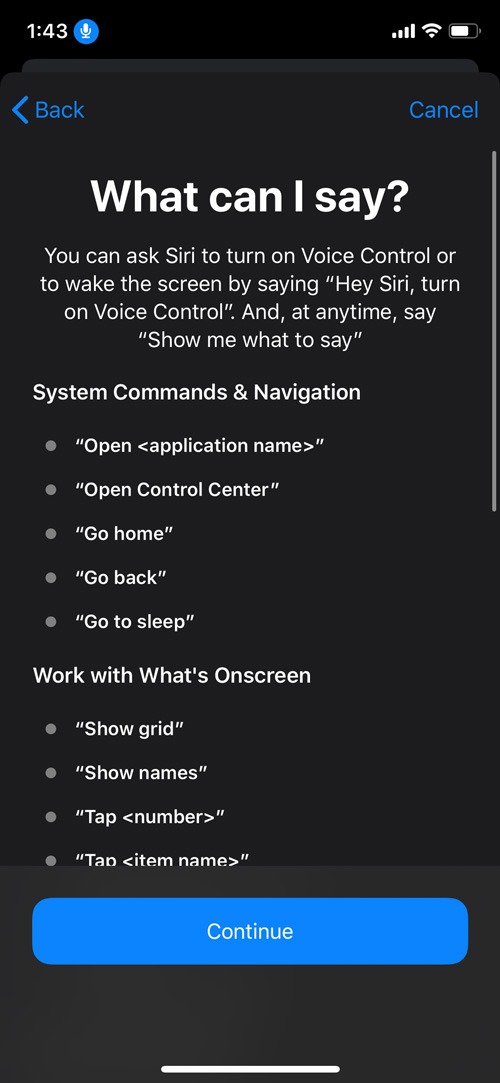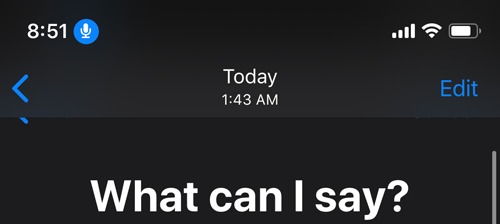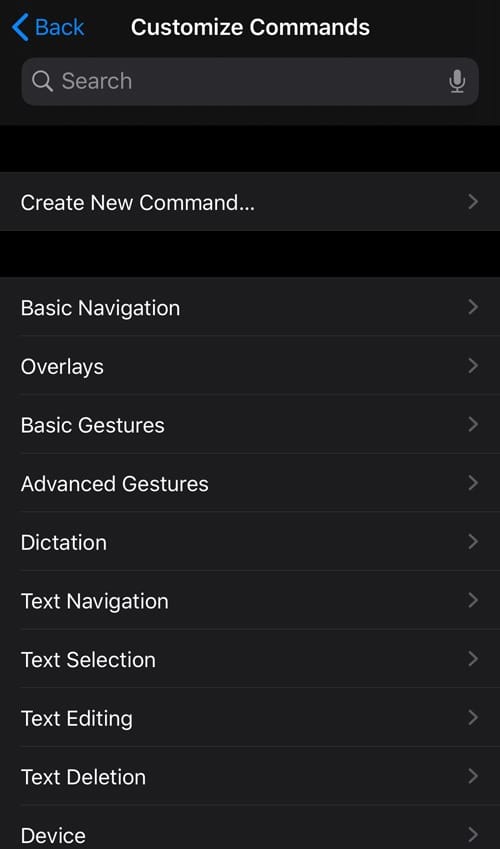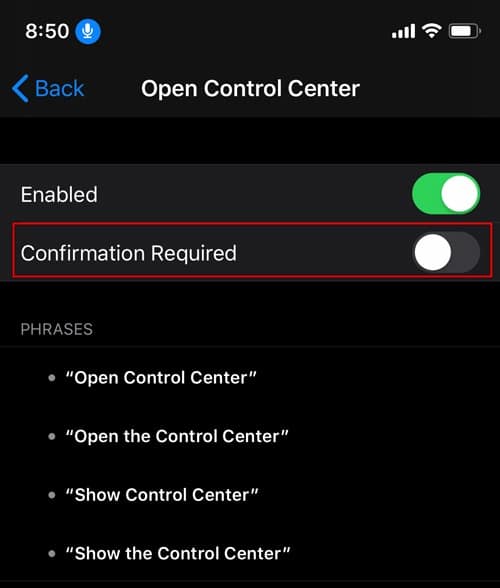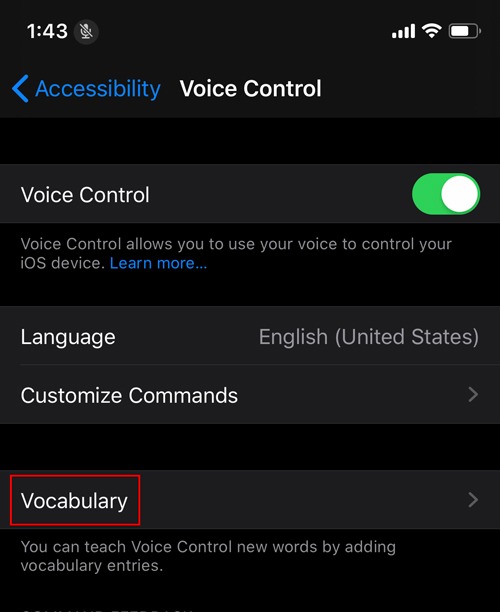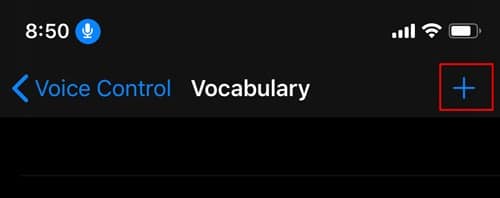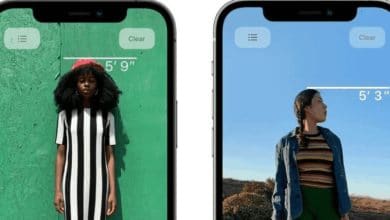Les dernières versions des systèmes d’exploitation d’Apple (par exemple, iOS 13, iPadOS 13 et macOS Catalina) offrent une nouvelle fonctionnalité d’accessibilité connue sous le nom de contrôle vocal. Le contrôle vocal vous permet de contrôler l’ensemble de votre appareil en utilisant uniquement votre voix. C’est une fonctionnalité intéressante pour ceux qui pourraient avoir des difficultés à utiliser leur appareil en utilisant les méthodes de saisie traditionnelles. Lorsque vous utilisez la commande vocale, tout ce qui s’affiche à l’écran peut être contrôlé à l’aide de votre voix.
L’objectif de base du contrôle vocal est de vous permettre de contrôler facilement tous les aspects de votre appareil à l’aide de votre voix. La commande vocale vous permet de naviguer grâce à l’utilisation d’étiquettes placées à côté d’éléments ou de grilles cliquables. Ce système d’étiquettes et de grilles permet aux utilisateurs de lancer des applications, de sélectionner des options d’applications supplémentaires, de passer des appels, d’envoyer des messages, etc. Le contrôle vocal peut également être utilisé en plus de Siri, l’assistant vocal d’Apple, qui est lui-même très utile mais n’offre pas le contrôle complet de l’appareil que fait le contrôle vocal.
Pour activer la commande vocale sur votre iPhone/iPad :
1. Ouvrez l’application Paramètres et accédez à « Accessibilité -> Contrôle vocal ».
2. Appuyez sur « Configurer le contrôle vocal ».
3. Lors de la configuration du contrôle vocal, une liste de commandes que vous pouvez utiliser pour exécuter le contrôle vocal vous sera présentée.
Les commandes de base incluent « Ouvrir le centre de contrôle », « Rentrer à la maison », « Afficher la grille », etc. À l’aide de ces commandes, vous pouvez naviguer dans l’ensemble de votre appareil à l’aide de votre voix.
Chaque fois que le contrôle vocal est activé, vous verrez une petite icône de micro bleu dans la barre de notification de votre appareil :
4. Si vous souhaitez créer une commande personnalisée ou afficher la liste complète des commandes que vous pouvez utiliser, sélectionnez simplement « Personnaliser les commandes » dans le menu Contrôle vocal. Pour créer une nouvelle commande, vous devrez spécifier la phrase à prononcer par l’utilisateur pour activer la commande, et l’action ou l’application résultante que vous souhaitez que la commande ouvre. Une fois cela fait, enregistrez simplement et vous pourrez utiliser la commande nouvellement ajoutée.
À l’aide du menu « Personnaliser les commandes », vous pouvez également choisir de désactiver des commandes spécifiques si vous ne souhaitez pas les utiliser. Une autre option consiste à activer « Confirmation requise » pour une commande. Ceci n’est pas activé par défaut, mais si vous choisissez de l’activer, chaque fois que vous prononcez une commande, vous devrez la confirmer en appuyant sur votre écran ou en disant « Appuyez sur Exécuter » pour que la commande soit exécutée. C’est assez chouette mais peut être gênant pour certains.
Pour naviguer sur votre appareil, vous pouvez choisir d’activer les grilles pour afficher différentes grilles sur l’appareil. Ensuite, en prononçant le numéro de la grille sur laquelle vous souhaitez zoomer, vous pouvez faire en sorte que votre appareil se concentre sur cette partie. Cela vous aidera à son tour à naviguer davantage ou à effectuer un zoom avant sur une partie spécifique de l’écran. Pour afficher les grilles, dites simplement « Afficher la grille ». Une fois les grilles activées à l’écran, mentionnez simplement le numéro de la grille sur laquelle vous souhaitez zoomer.
Vous pouvez également choisir d’ajouter des mots à la liste de vocabulaire de l’appareil pour des commandes personnalisées. Pour ce faire, dans la section Contrôle vocal, cliquez sur Vocabulaire.
Ici, cliquez sur l’icône Plus en haut-
coin droit pour ajouter un nouveau mot que vous souhaitez utiliser dans la commande vocale. Une fois ajouté, vous pouvez choisir de créer une nouvelle commande avec le nouveau mot.
En utilisant les conseils mentionnés ci-dessus, vous pouvez facilement activer et utiliser le contrôle vocal sur votre appareil iOS. Avez-vous trouvé la commande vocale efficace et utile pour vous-même ou pour un ami/un parent ? Faites-nous savoir dans la section commentaires ci-dessous.
Cet article est-il utile ? Oui Non